Kako koristiti LastPass Lozinke za preglednik
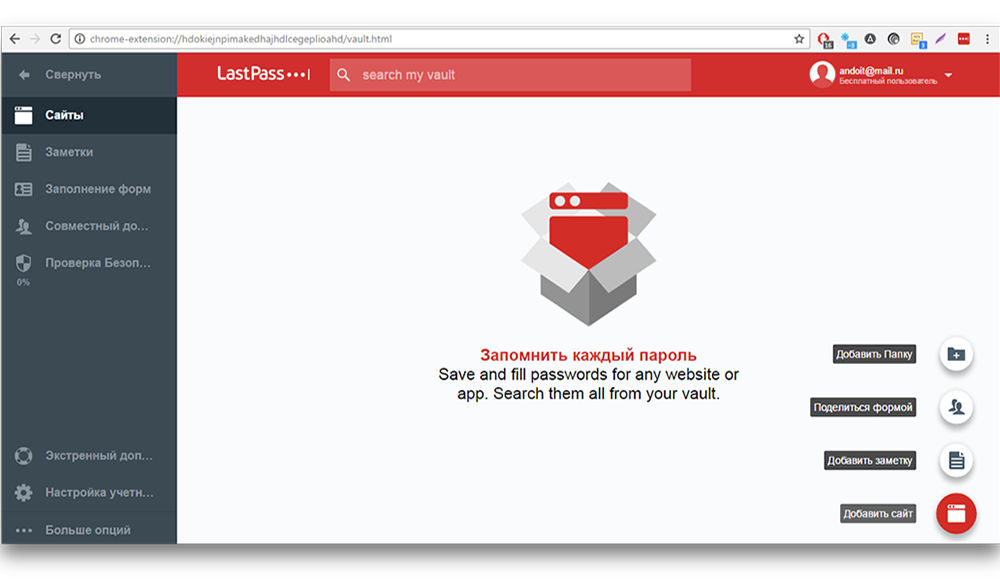
- 3507
- 686
- Simon Heaney
Bilo koji korisnik ima puno lozinki s različitih web lokacija, kupaca pošte, trgovina i stranica na društvenim mrežama s aktivnim radom na Internetu. Gotovo ih je nemoguće zapamtiti sve - sami neki poslužitelji generiraju kodove koji se sastoje od složenih kombinacija. Kako bi olakšali sudbinu korisnika, preglednici nude usluge pamćenja lozinke, ali to je nesigurno, t.Do., Vaši podaci mogu pasti u pogrešne ruke. Tada je dodatak LastPass dolazi u pomoć: Što je to i kako ga koristiti sljedeće.
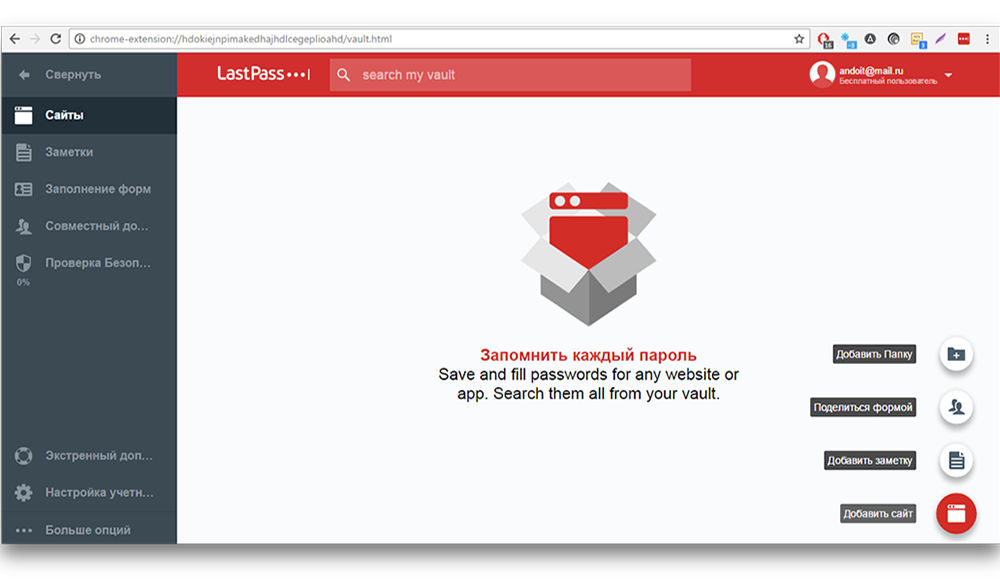
Rad s LastPass Lozinkom upravitelja.
Što je LastPass
Širenje Lastrassa ugrađeno je u preglednik i služi kao upravitelj lozinke: pomaže ih sortirati, spremiti i zaštititi. Za pohranu, koristi oblak, pa čak i ako računalo, tablet ili telefon padne u druge ruke, neće imati nikakve podatke o računovodstvenim podacima. Lozinke su kodirane prema Randall sustavu, koji nikada nije bio podvrgnut uspješnom hakerskom napadu, a programeri vjeruju da joj se može vjerovati. Aplikacija je stvorena za različite platforme i distribuira se besplatno, ali postoje napredne funkcije za 3 dolara mjesečno.
Mogućnosti
Ovisno o verziji programa koji odaberete: plaćeno ili besplatno, dat je skup funkcionalnosti. Mogućnosti prvog:
- Sigurno spremanje lozinki: Mogu se dodati, mijenjati, ukloniti, sortirati, konfigurirati za upotrebu.
- Pristup s bilo kojeg uređaja: Aplikacija se može sinkronizirati na računalu, telefonu, tabletu i koristiti udobnost.
- Mogućnost dijeljenja lozinki s drugom osobom, konfigurirati zajednički pristup.
- Automatsko popunjavanje obrazaca za unos lozinke - dovoljno je da ga spremite jednom u sustavu.
- Pouzdan generator lozinki: Aplikacija će je sastaviti i zapamtiti.
- Opcija "Zaštićeni zapisi": Omogućuje vam pohranjivanje podataka s bankovnih kartica i platnih sustava bez rizika da ih izgubite.
- Provjera pouzdanosti lozinke, podsjetite da je vrijeme za promjenu koda.
- Višefaktorska provjera autentičnosti: Za pouzdanost možete zatražiti dodatnu provjeru svoje osobnosti prije nego što unesete web mjesto.
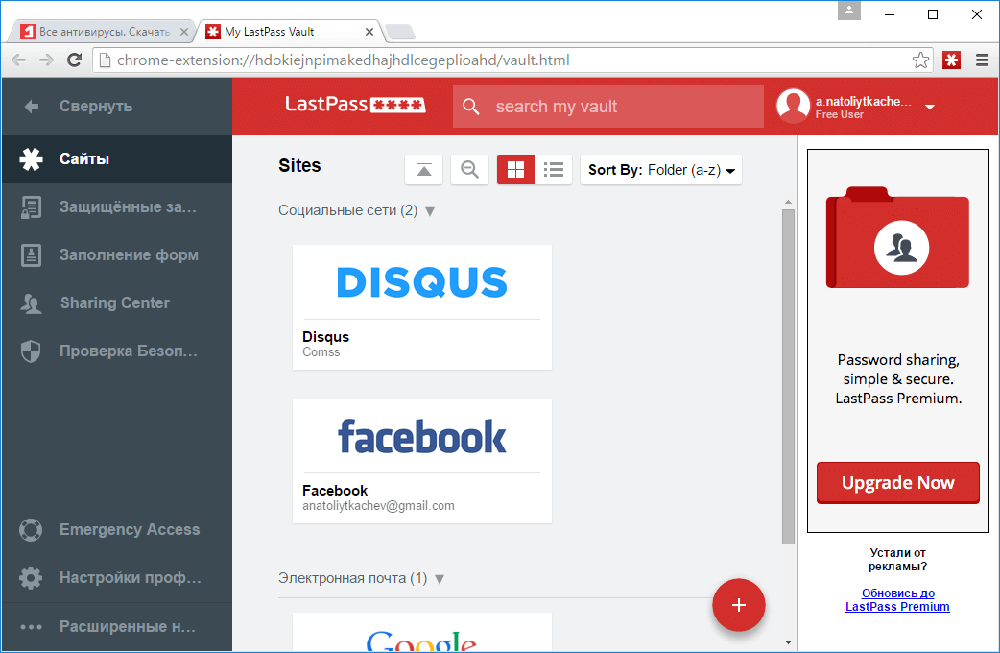
Premium verzija pruža proširene mogućnosti:
- Lozinka Mandrel za zajednički pristup nekoliko ljudi.
- Opcija otvorenog pristupa u slučaju situacija više sile.
- Tehnička podrška bez čekanja.
- 1 GB memorije u pohrani u oblaku.
Instalacija širenja
Nije teško uspostaviti proširenje: dovoljno je otići na službenu web stranicu programera s uređaja na kojem je planirana instalacija. Sam sustav prepoznaje koju distribuciju treba. Morat ćete se registrirati i zapamtiti lozinku s računa u LastPass. Budite oprezni - ovo je jedini kôd koji je važan značiti napamet svima drugima.
Prijenos lozinke u upravitelja
Aplikacija ima još jednu znatiželjnu funkciju - automatski prijenos lozinke. Vrlo je prikladno koristiti ga tako da ne morate ručno voziti podatke.
- Otvorite izbornik i opcije proširenja: Više opcija - Napredno - uvoz - Ostalo.
- Odaberite gdje trebate kopirati lozinke.
Ako vam treba obrnuto, izvozi sve dostupno od LastPass -a, tu je i takva funkcija - dobit ćete dokument s prikupljanjem informacija.
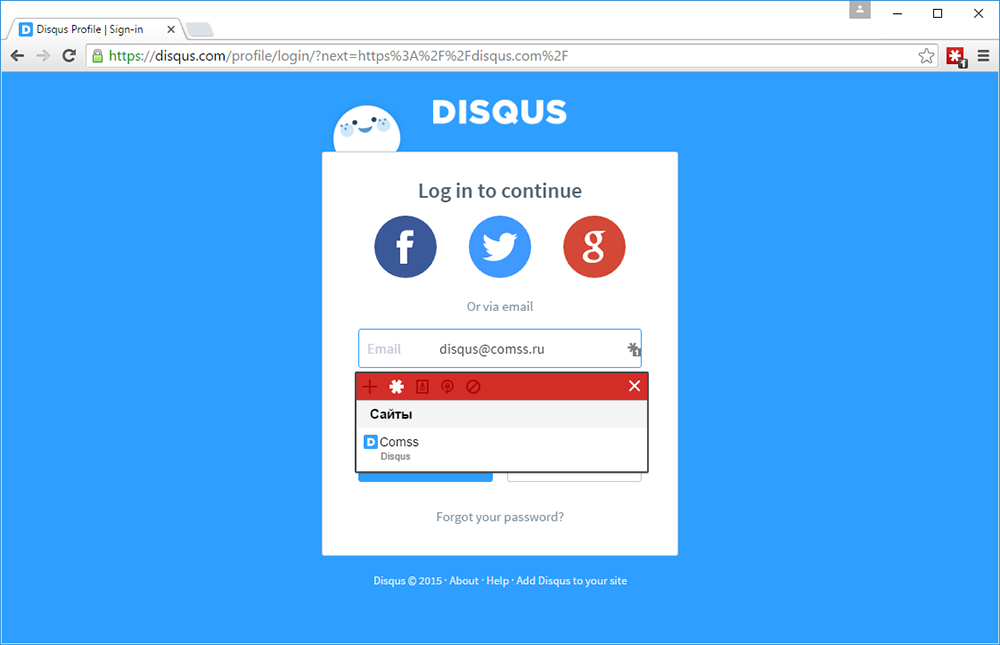
Dodavanje web mjesta
Da biste napunili popis novim kodom za račun na web mjestu, morate napraviti sljedeće:
- Navedite adresu web mjesta.
- Nazovite ga kako želite, kad bi vam to bilo jasno.
- Odaberite kategoriju za postavljanje.
- Unesite prijavu i lozinku.
- Napravite objašnjenu napomenu (neobavezno).
U nastavku su i proširene opcije, stavite ocjene ako vam trebaju:
- Ponovno unošenje lozinke;
- Automatska prijava;
- za otkazivanje automatskog dovršetka.
Web mjesto će biti na općem popisu. U budućnosti se s njim mogu izvesti razne akcije:
- Promijenite sva ispunjena polja;
- izbrisati;
- otvoren pristup drugima;
- Stvorite sigurnosnu kopiju;
- Prijenos u drugu kategoriju;
- kopirati podatke;
- Kopirajte adresu web mjesta;
- Idite na web stranicu.
Ako ste slučajno izbrisali bilo koji element s popisa, on se može obnoviti klikom na više opcija - Advanced - izbrisani predmeti.
Ispunjavanje obrazaca
Na nekim resursima, na primjer, u mrežnim trgovinama ne mogu biti potrebni ne samo unošenje prijave/lozinke, već i ispunjavanje čitavog upitnika: Označavanje imena, prezimena, adrese za slanje, podataka o putovnici, e-maila, telefonskog broja, dobi i spol. Ako ispunite sličan obrazac u LastPass (Dodaj karticu Fill Fill), tada će se u budućnosti na poljima na bilo kojim web lokacijama, ovi podaci će se automatski pojaviti.
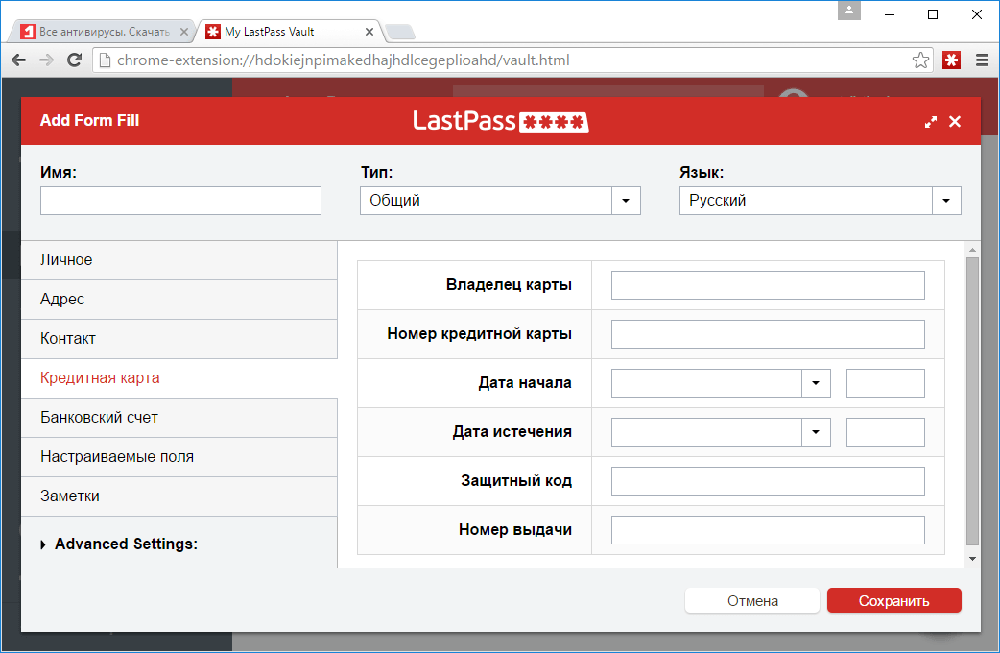
Podijelite lozinku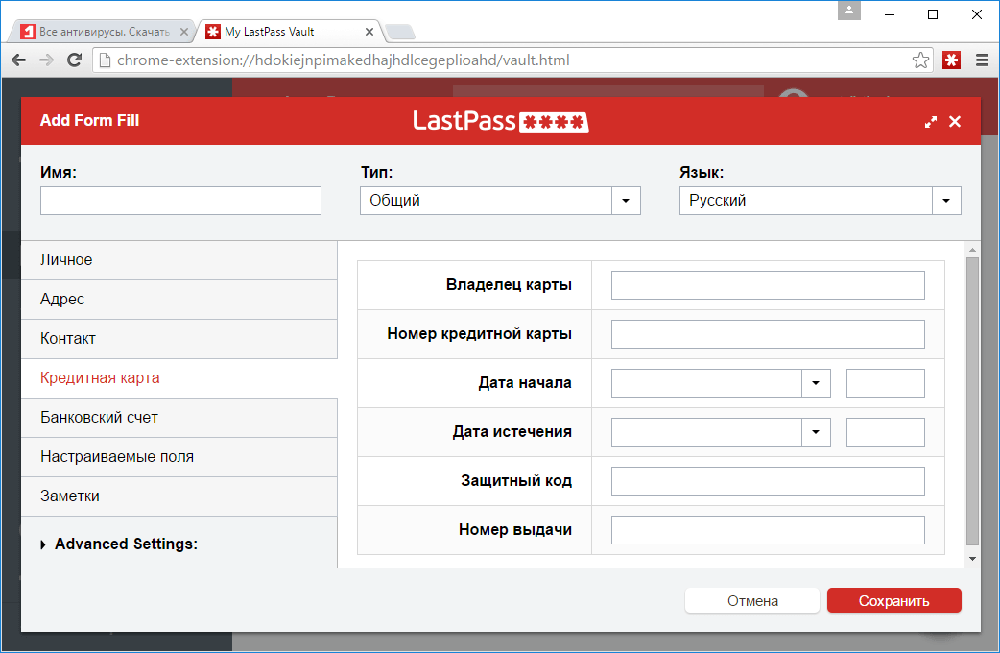
Da biste lozinku prenijeli osobi koja koristi račun kod vas, morate otvoriti odjeljak Podijelite odjeljak i unijeti e-poštu adresara u redak, a zatim kliknite gumb "Dijeli". Pismo s potvrdom dobit će vas poštom, a vaš prijatelj s referencom. Ako ga prijeđete, pojavit ćete se: "Dobit ćete vam lozinku s takvog i takvog računa, želite je prihvatiti?". Nakon toga, kôd se može koristiti za ulazak.
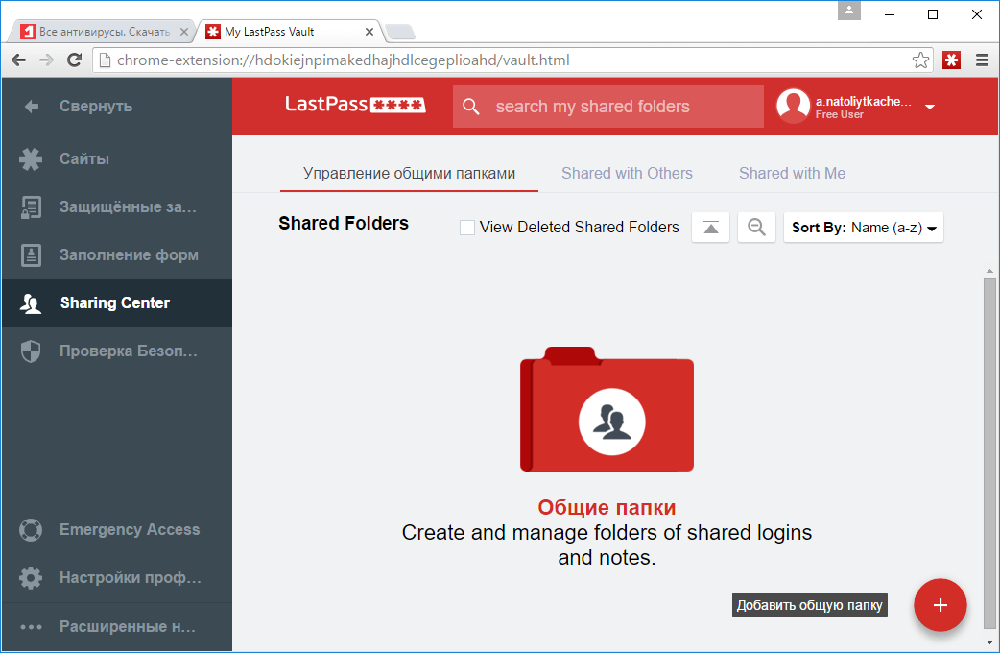
kontrola sigurnosti
Možete provjeriti pouzdanost svih lozinki pomoću odgovarajuće funkcije. Usluga će vam analizirati i pokazati:
- koliko su jednostavni ili složeni za hakiranje;
- Postoje li takvi koji se koriste na različitim web lokacijama i stvaraju rizik od gubitka podataka;
- zastarjeli, što dugo niste koristili.
Kroz gumb "Otvori web mjesto" možete odmah promijeniti kôd i spremiti.
Generator lozinki
Aplikacija za vas može smisliti pouzdanu lozinku: samo odredite potrebne parametre. Ako ga želite zapamtiti, zatražite "izgovaranu lozinku" - bit će lakše za percepciju, ali istovremeno je teško hakirati. Generator će također riješiti problem s kodovima za "zahtjevna" web mjesta koja inzistiraju na određenom broju znakova, različitim kombinacijama brojeva i slova, pomaku registra, itd.P.
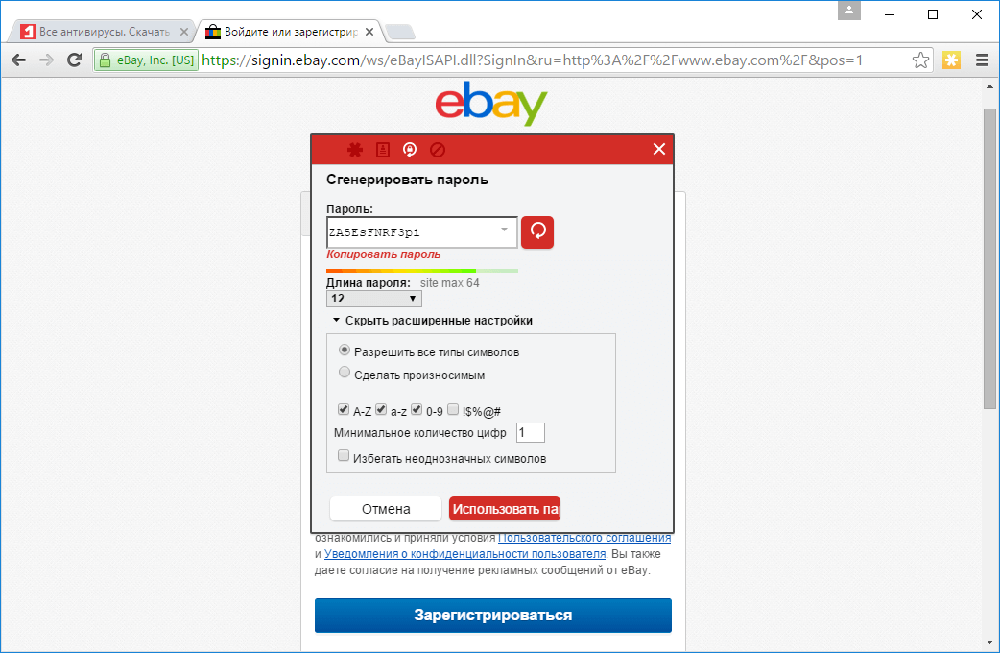
Konfiguracija provjere autentičnosti
Da biste dodatno zaštitili ulaz na neku web stranicu, možete konfigurirati provjeru na više razina. Da biste to učinili, možete koristiti ili LastPass Autenticator Mobile Application ili dobivati kôd od SMS -a. U prvom slučaju morate u preglednik uključiti dva -faktorska provjera autentičnosti, a zatim idite na Play Market ili Appstore i preuzmite aplikaciju. Preglednik će ponuditi QR kôd, mora se postići s pametnog telefona tako da se aplikacija sinkronizira s dodatkom, a zatim broj koji je potrebno unijeti u računalo i telefon. Također možete odabrati "SMS" i odrediti telefonski broj do kojih će kodovi za potvrdom doći. Obje metode se mogu istovremeno koristiti radeći na web mjestu na kojem je zaštita podataka izuzetno važna, na primjer, u elektroničkom novčaniku.
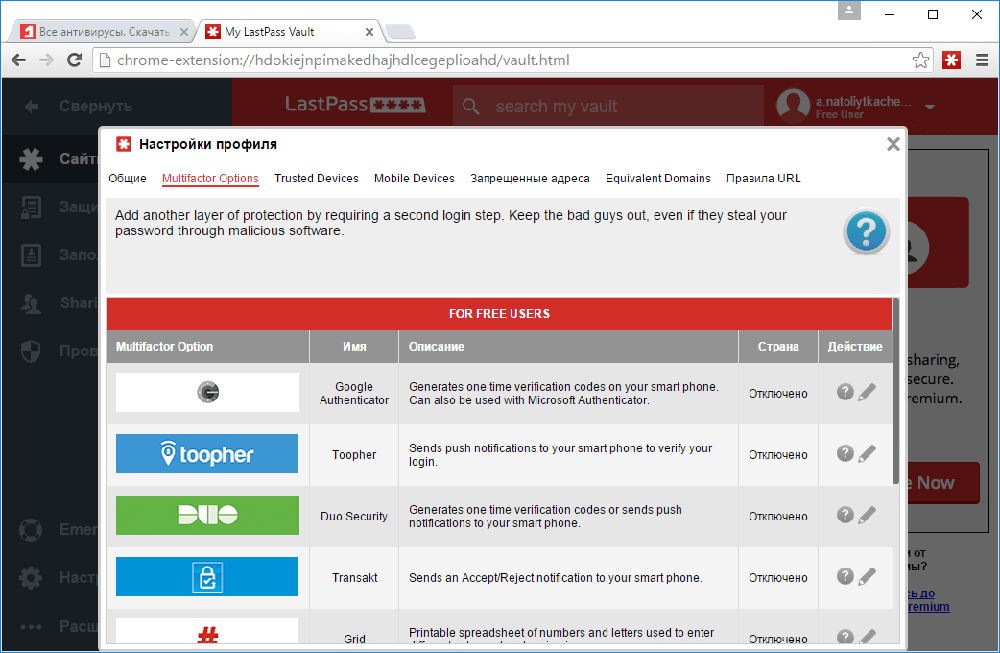
LastPass na mobilnim uređajima
Za pametne telefone i tablete postoji istoimena aplikacija koja radi pod istim računom s verzijom za PC i može pohraniti lozinke iz različitih instaliranih softvera. Ovdje je sučelje malo drugačije, s obzirom na specifičnosti mobilnog softvera, ali lako ga je razumjeti.
Uklanjanje širenja
Sada razgovarajmo o tome kako izbrisati LastPass ako vam više ne treba:
- Prvo, provjerite imate li sve lozinke spremljene u njoj. Najbolje je odmah koristiti izvoznu funkciju i dobiti datoteku s vašim podacima.
- PC dodatak se uklanja na standardni način putem "upravljačke ploče" - "instalacije i brisanja programa".
- Mobilna aplikacija također se obično uklanja: povlačenje naljepnice u košaru.
Ako ćete u budućnosti ponovno preuzeti LastPass, možete se zaustaviti, a ako ne, morate ukloniti račun. Na službenoj web stranici nalazi se poseban odjeljak o tome. Napomena, profil sa svim podacima ne može se obnoviti.
- « Zašto ne raditi na daljinskom upravljaču s prefiksa rostelecoma
- Datoteke za proširenje .Hex -što i kako se mogu otvoriti »

